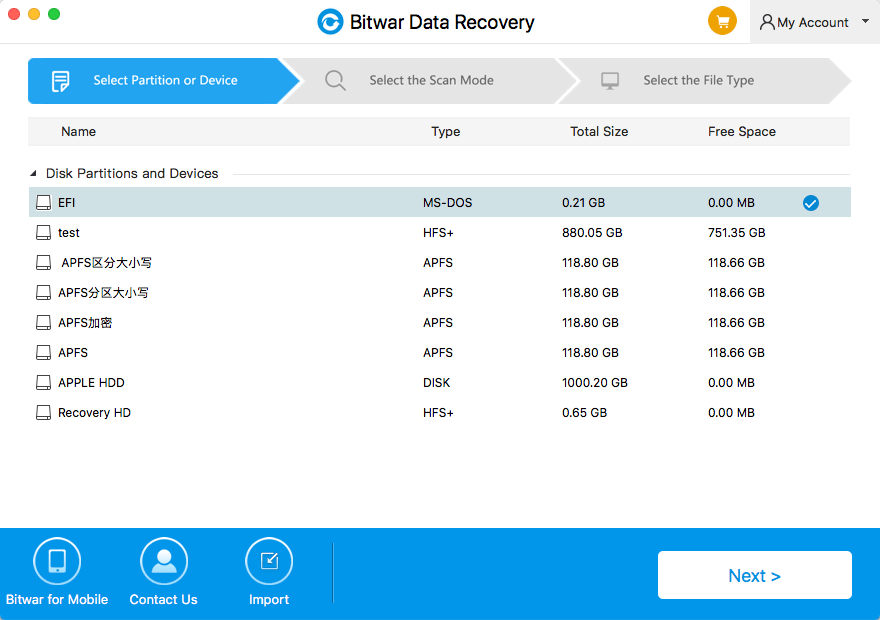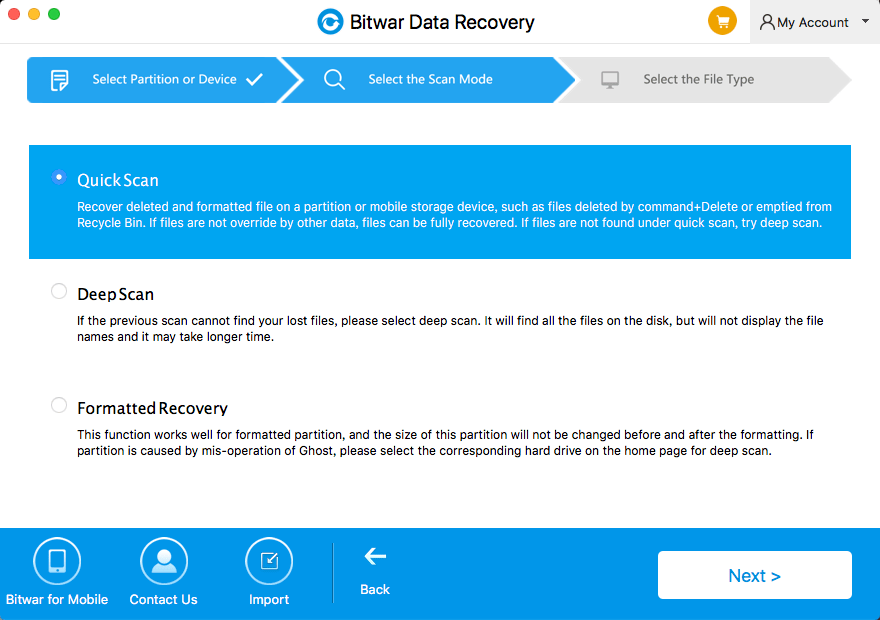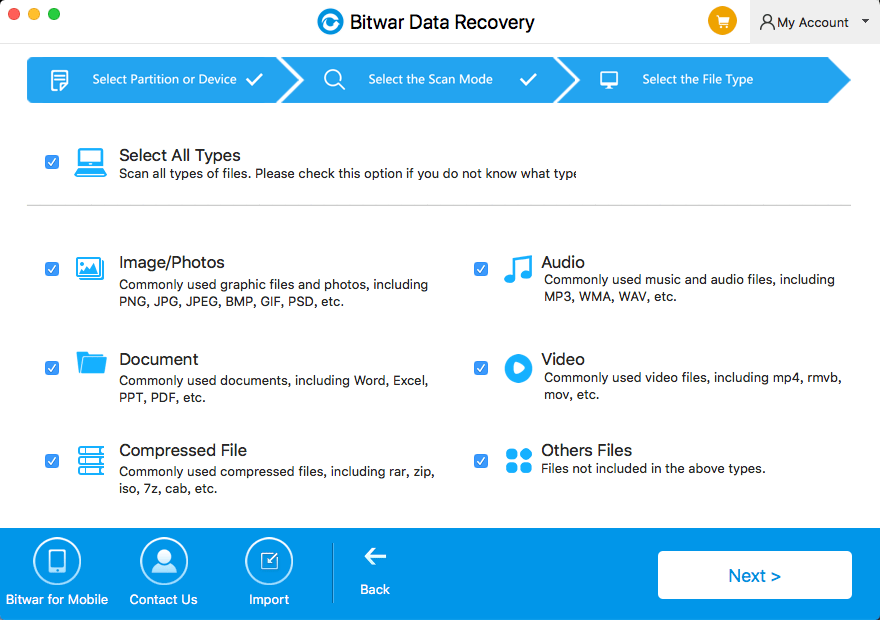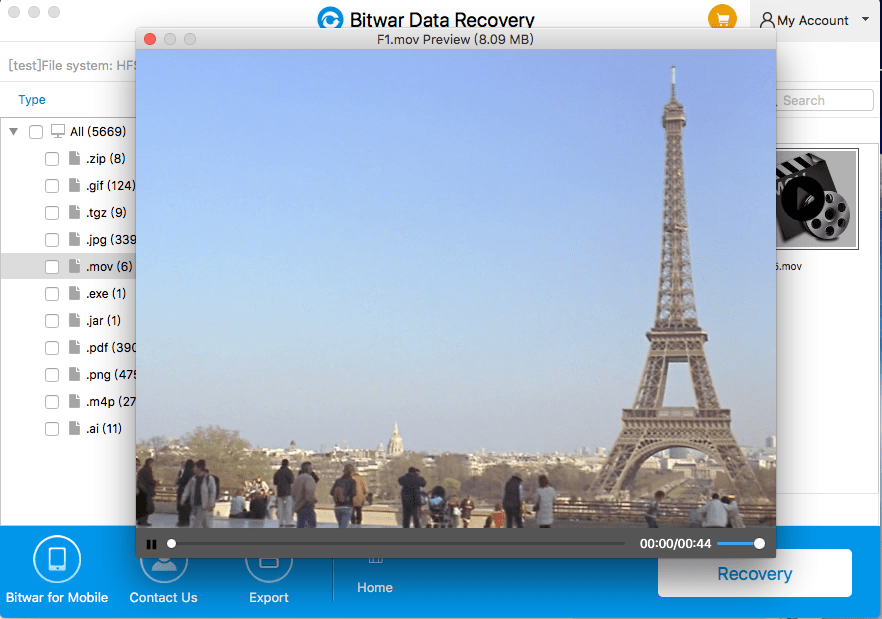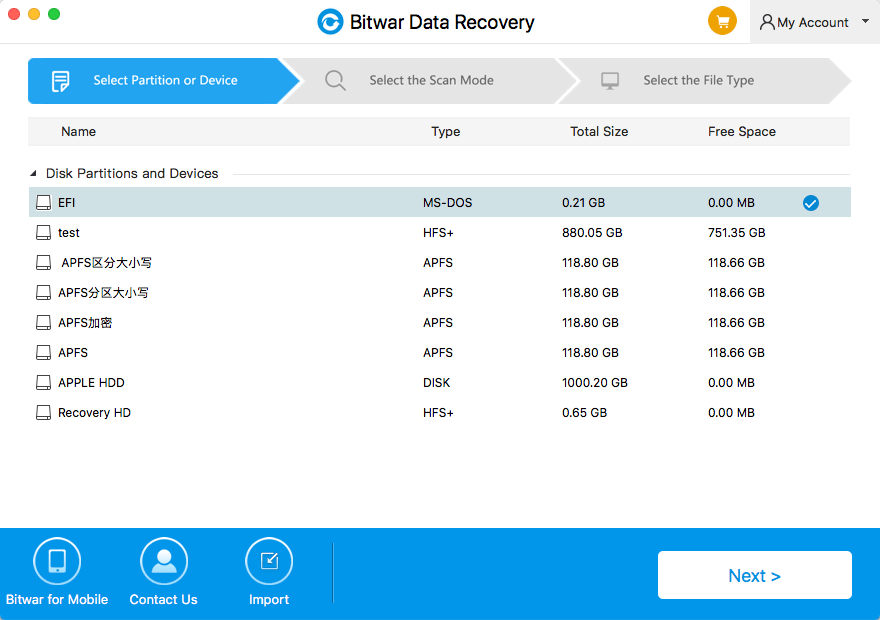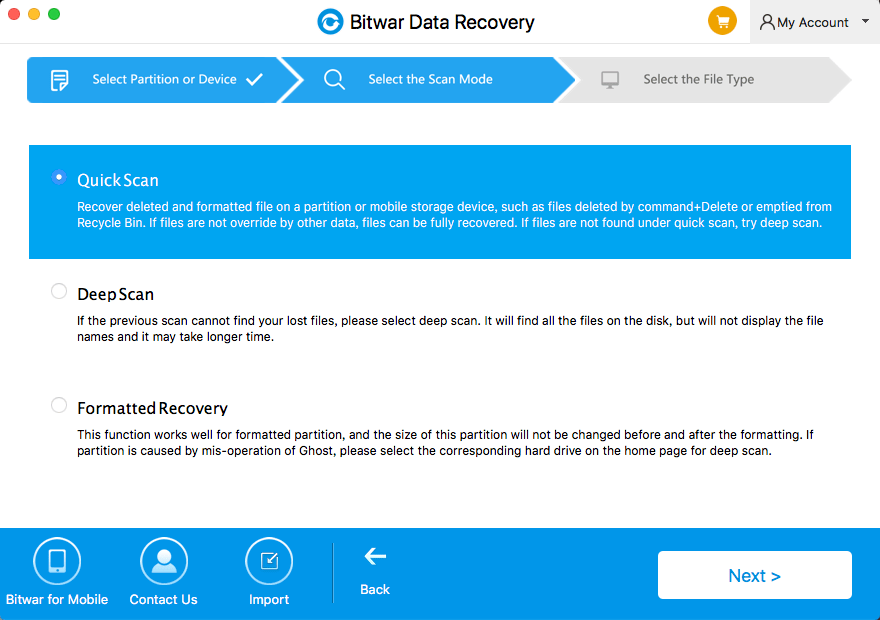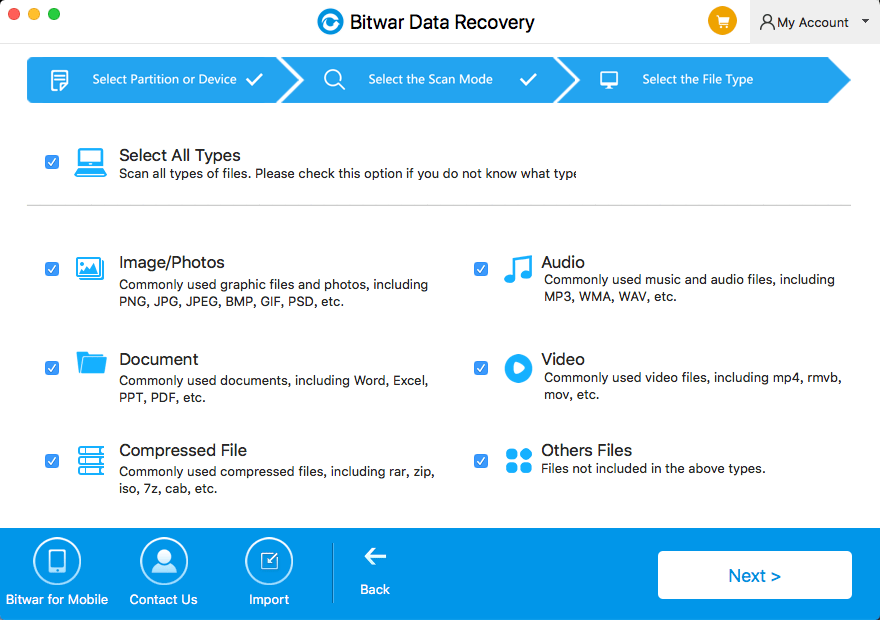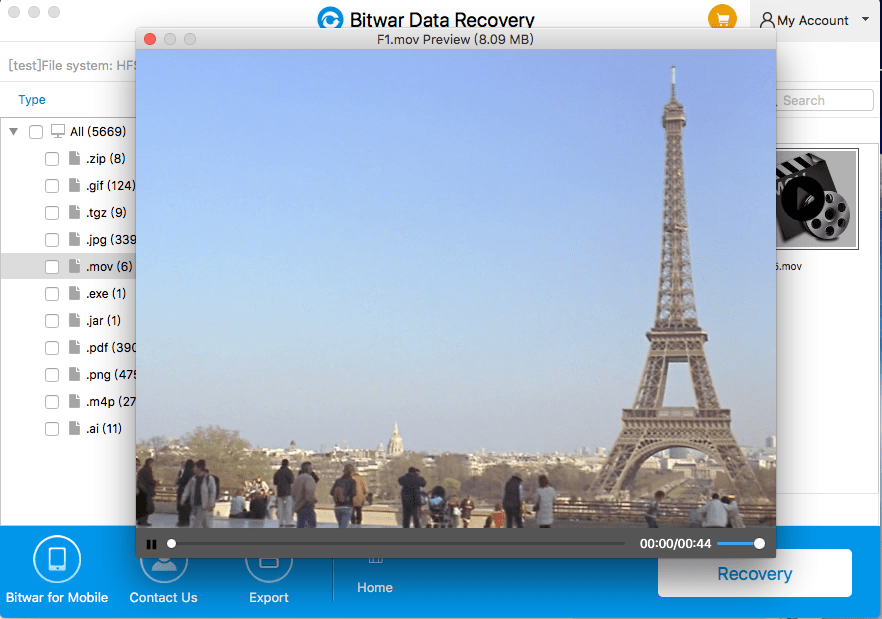Wenn wir eine Datei löschen, wird sie normalerweise zuerst in den Papierkorb verschoben. Nicht nur Windows 8, sondern auch andere Systeme. Sobald Sie feststellen, dass Sie versehentlich einige Dateien gelöscht haben, können Sie sie problemlos wiederherstellen, wenn sie sich noch im Papierkorb befinden. In der Tat löschen wir oft Dateien und die Dateien gehen nicht in den Papierkorb. Wir müssen es wiederherstellen, was sollten Sie tun?
Wenn Sie permanent gelöschte Daten wiederherstellen möchten, die sich nicht im Papierkorb befinden, stellen Sie sicher, dass Sie keine neuen Daten auf derselben Partition geschrieben haben, auf der Sie Ihre Dateien gelöscht haben. In diesem Fall ist die Wiederherstellung gelöschter Dateien möglich, um wichtige Daten zu retten. Aber wie kannst du es tun?
Sie müssen Bitwar Data Recovery für Windows 8 installieren und es zum Wiederherstellen von Dateien verwenden, die durch Löschen, Formatieren oder andere Gründe verloren gegangen sind. Außer der Windows-Festplatte kann diese Wiederherstellungssoftware auch Dateien von Hardware-RAIDs, externen Festplatten, USB-Laufwerken, SD-Karten, Speicherkarten usw. wiederherstellen. Jetzt können Sie diese leistungsstarke und einfach zu bedienende Wiederherstellungssoftware für Windows herunterladen 8 und folgen Sie den Anleitungen unten, um gelöschte Dateien in einfachen Schritten wiederherzustellen.
Wie gelöschte Dateien für Windows 8 von Bitwar Data Recovery wiederherstellen?
Schritt 1: Starten Sie Bitwar Data Recovery und wählen Sie den Ort, wo Ihre Datei oder Ordner gelöscht wurde und klicken Sie auf "Weiter".
Schritt 2: Wählen Sie Schnell-Scan, wenn Sie Daten per Shift + Delete gelöscht oder aus dem Papierkorb geleert haben. Wenn Dateien nicht durch andere Daten überschrieben werden, können Dateien vollständig wiederhergestellt werden.
Wenn Dateien nicht im Schnellsuchlauf gefunden werden, versuchen Sie einen Tiefenscan. Es werden alle Dateien auf dem Datenträger gefunden.
Schritt 3: Wählen Sie die Dateitypen für Ihre verlorenen Dateien, Sie können alle Dateitypen auf dem Programm wiederherstellen.Wenn Sie mehrere Arten von Dateien wiederherstellen möchten, wählen Sie "Alle Typen auswählen" und klicken Sie auf "Weiter", um den Scanvorgang zu starten.
Schritt 4: Die Software scannt schnell die ausgewählten Kriterien, um alle Zieldateien zu finden. Nachdem der Scanvorgang abgeschlossen ist, können Sie die gelöschte Datei oder den gelöschten Ordner im linken Ordnerpfad finden. Bitwar Data Recovery unterstützt die Vorschau von 300 häufig verwendeten Dateitypen. Sie können eine Vorschau anzeigen, um eine selektive Wiederherstellung durchzuführen. Wenn Sie die gelöschte Datei oder den gelöschten Ordner finden, klicken Sie auf die Schaltfläche "Recovery" und speichern Sie sie auf einer anderen Partition oder einem externen Gerät.
Vorsicht: Speichern Sie die wiederhergestellten Dateien nicht auf der Partition oder dem Laufwerk, auf dem Sie Ihre Daten verloren haben, bevor Sie Ihre Dateien vollständig zurückerhalten.
Nach der obigen Methode können Sie gelöschte Dateien in Windows 8 wiederherstellen.Datenverlust ist der häufigste Unfall. Also, wenn Sie für eine der besten Software zur Wiederherstellung gelöschter Dateien für Windows 8 suchen, dann ist Bitwar Data Recovery eine perfekte Wahl. Jetzt können Sie das Programm herunterladen und Schritt-für-Schritt-Anleitung folgen, um verlorene oder gelöschte Dateien in Windows 8 effektiv zurückzubekommen.
Wir empfehlen dringend, dass Sie einige Dinge tun, um einen weiteren Datenverlust zu vermeiden, der aus einem Grund, einschließlich einer versehentlichen Löschung, besteht:
- Achten Sie beim Löschen unerwünschter Dateien darauf, dass die Datei, die Sie gerade löschen möchten, tatsächlich die Datei ist, die Sie nicht benötigen.
- Wenn Sie wichtige Dateien verlieren, sollten Sie versuchen, den Speicher oder das Laufwerk nicht für andere Zwecke zu verwenden, es sei denn, Sie stellen die fehlenden Dateien wieder her. Und verwenden Sie Bitwar Data Recovery, um sie so schnell wie möglich wiederherzustellen
- Machen Sie es sich zur Gewohnheit, Backups zu erstellen. Sie können dafür eine externe Festplatte verwenden und auch während der Reinigung Ihres Computers alle Dateien für später aufbewahren.